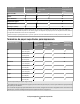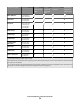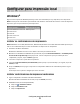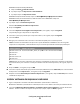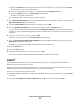Users Guide
d Clique em Continue (Continuar) depois de consultar o contrato de licença e, em seguida, clique em Agree
(Concordo) para aceitar os termos do contrato.
e Seleccione um destino para a instalação e, em seguida, clique em Continue (Continuar).
f Clique em Install (Instalar) no ecrã Easy Install (Instalação fácil).
O software é instalado no computador.
g Saia do programa de instalação quando este for concluído.
2 Abra o Desktop Printer Utility (Utilitário de impressora do ambiente de trabalho), normalmente localizado em
Applications:Utilities (Aplicações:Utilitários).
3 Seleccione Printer (USB) (Impressora (USB)) e, em seguida, clique em OK.
4 Na secção USB Printer Selection (Seleccionar impressora USB), clique em Change (Alterar).
Se a impressora USB ligada não for apresentada na lista USB Printer Selection (Seleccionar impressora USB),
certifique-se de que o cabo USB está ligado correctamente à impressora e ao computador e de que a impressora
está ligada.
5 Seleccione a impressora e, em seguida, clique em OK.
A impressora é apresentada na janela Printer (USB) (Impressora (USB)).
6 Na secção PostScript Printer Description (PPD) File (Ficheiro PPD (Postscript Printer Description), clique em
Auto Setup (Configuração automática).
Certifique-se de que a impressora PPD corresponde ao modelo da impressora.
7 Clique em Create (Criar)
8 Clique em Save (Guardar).
9 Introduza o nome da impressora e, em seguida, clique em OK.
A impressora é guardada como Desktop Printer (Impressora de ambiente de trabalho).
Linux
®
A impressão local é suportada por diversas plataformas Linux, como, por, exemplo, Red Hat, SUSE, Debian
TM
GNU/Linux, Ubuntu, Red Flag Linux e Linspire.
Estão disponíveis pacotes de software da impressora e instruções de instalação no CD Drivers and Utilities. Todo o
software da impressora suporta a impressão local através de uma ligação paralela.
Para iniciar as instruções de instalação para Linux:
1 Introduza o CD Drivers and Utilities. Se o CD Drivers and Utilities for iniciado automaticamente, clique em Cancel
(Cancelar).
2 Navegue para D:\unix\docs\<idioma>\index.html, em que D:\ é a letra da unidade de CD-ROM.
Configurar para impressão local
78